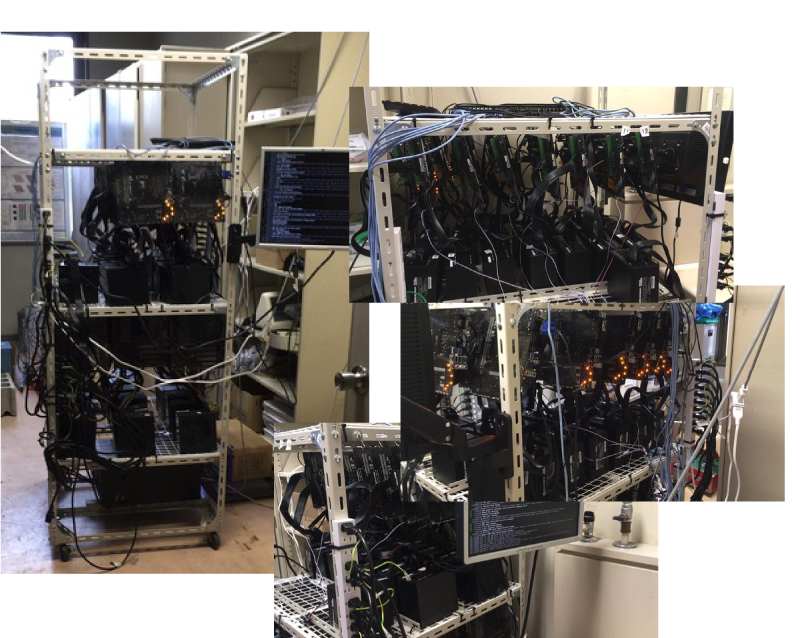Diskless並列計算機の製作
目次Close
はじめに
2020年10月、これまで使っていた2014年作製の自作並列計算機を増設して、計 算資源を増強しました。その時のメモです。2014年に構築した時のメモは、旧 並列計算機メモに残しています。旧並列計算機(silicon)は1台故障(BIOSが起 動しない)しましたが元気に計算を続けています。今回は、この並列計算機に 最近のPC構成で16ノード追加します。旧並列計算機と新並列計算機は、計算能 力が違うのでキューを分けて運用することにします。またsiliconの親ノード も子ノードに入れ、研究室に転がっていたi5コアのPCを2つ加えてsiliconは17 ノードとします。
更新履歴
2024-07-18
- twitterで他人のdomainをexampleとして使用していることを指摘され、メール送信例の記載を修正。私の世代は、hoge, huga, fugaを使いがちなのです。以後、気をつけます。
- ドキュメントに使用するドメイン名は、RFC2606のpage-2を参照しましょう。
2024-03-08
- AMDを追加
- Bookworm (Debina12)に更新
- GPUマシン, nokogiriを追加
2023/03/24
- Linuxカーネルを5.10.0-21-amd64 (Debian11; bullseye)にした。
- di-netboot-assistantでboot用ファイルを取得し、UEFIとPXEで起動するようにした。
- DebianがNISをうまく設定してくれないので手動で設定(systemctl)するようにした。
- disklessとpost-disklessを修正した。
- inte oneAPIにコンパイラを変更した。
- germaniumを23ノードに増設していたので説明をupdateした。
- silicon06が死んだので外した。
2020/10/27
- siliconとgermaniumでクラスタ構築
ハードウェア
germanium
旧並列計算機同様にツクモから後払いで購入した。1ノードの構成は以下の通 り。この構成で16ノード分購入した。
| 品名 | 型番 | 価格 |
| CPU | intel Core i9-10900BOX | 47,000円 |
| マザーボード | PRIMEH410ME (intel H410) | 8,080円 |
| メモリ | Crucial DDR4-2666 64 Gbyte (32x2) | 29,980円 |
| 電源 | 玄人志向 80PLUS GOLD 550W | 7,320円 |
| 合計 | 102,388円 |
CPUのスペックは次のような具合です。23ノードで230コアになります。
| ソケット形状 | LGA1200 |
| コア数 | 10 コア |
| スレッド数 | 20 |
| クロック周波数 | 2.8GHz |
| 最大クロック周波数(全コアブースト) | 4.6 GHz |
| 最大クロック周波数(シングルブースト) | 5.2 GHz |
| TDP | 65 W |
子ノードを配置するラックはアルミフレームも考えたが再利用を考えて今回も アングルで作成した。子ノードをぶら下げるネットは100円ショップで購入し た。旧並列計算機も同じラックとするため、かなり広幅のラックを作製した。 ラックと子ノードの組み立てはシミュレーションをテーマとする学生に作って もらった。このマーザーボードはCSMがenableにならずUEFIだけの BIOSしか使えない曲者だった。
tin
構成でノード分購入した。
| CPU | 12th Gen Intel(R) Core(TM) i9-12900F |
| コア数 | 16 (Performance-cores 8, Efficient-cores, 8) |
| スレッド | 24 |
| TDP | 65 W |
lead
AMDのCPUで20ノードを追加した。
| CPU | 12th Gen Intel(R) Core(TM) i9-12900F |
| コア数 | 16 (Performance-cores 8, Efficient-cores, 8) |
| スレッド | 24 |
| TDP | 65 W |
大まかな手順
- Debinaを最小構成で親ノードにインストール
- 親ノードと子ノードに共通のpackageをaptでインストール
- 子ノードのシステムとして/nfsrootに親ノードのファイルをコピー。
- 親ノードにnfsとnis、必要なpackageとintel compiler, openpbsをインストール
- 子ノードにopenpbsのインストール。不要なプロセスの停止。
親ノード
Debianのnetinstall用imgをUSBスティックに書きこんで起動する。イ ンストールメニューから(Advanced options -> Expert install)と進んでイン ストールする。ベースシステムのインストールまで順番に行う。ソフトウェア はssh-serverだけにチェックしてインストールを進める。 注意事項は、以下のとおり。
- Graphicalインストールを選択しない。
- ホスト名を入力する時にFQDNを入力しない。
初期設定
suでrootでログインして作業用にパスの設定。
echo "export PATH=/usr/local/sbin:/usr/local/bin:/usr/sbin:/usr/bin:/sbin:/bin" >> /root/.bashrc
親ノードと子ノードで必要となるpackageをインストールする。
- net-tools
- gcc g++
- nfs-common
apt install net-tools gcc g++ nfs-common -y
GPUマシン場合は、ドライバを先にインストールしておく。nvidia配布のドラ イバではなく、apt経由でインストールする。
この状態を/nfsrootにコピーして、子ノードにnfsでmountさせる。
cd / mkdir -p /nfsroot/proc ls | grep -v -E 'proc|nfsroot|srv|sys|run|home|opt' | xargs cp -ax --target-directory=/nfsroot
/etc/network/interfacesでNIC2枚分の設定をする。
vi /etc/network/interfaces ---------------------------------------------------------------------------- auto lo iface lo inet loopback allow-hotplug eno0 iface eno0 inet dhcp auto eno1 iface eno1 inet static address 192.168.1.1 network 192.168.1.0 netmask 255.255.255.0 broadcast 192.168.1.255 # gateway 192.168.1.1 # dns-nameservers 192.168.1.1 ----------------------------------------------------------------------------
/etc/hostsからipv6を削除てhostnameの設定。子ノードのhostnameは後で追加。
vi /etc/hosts ---------------------------------------------------------------------------- 127.0.0.1 localhost 192.168.1.1 germanium vi /etc/hostname ---------------------------------------------------------------------------- germanium
ipv6の無効化するため、/etc/sysctl.confに追加。
vi /etc/sysctl.conf ---------------------------------------------------------------------------- net.ipv6.conf.all.disable_ipv6 = 1 ----------------------------------------------------------------------------
tftpd-hpa
pxeboot用にtftpd-hpaをインストール。配布ファイルは/tftprootに配置。
apt install tftpd-hpa -y vi /etc/default/tftpd-hpa ---------------------------------------------------------------------------- TFTP_USERNAME="tftp" TFTP_DIRECTORY="/tftproot" TFTP_ADDRESS="0.0.0.0:69" TFTP_OPTIONS="-4 --secure -vvv" ---------------------------------------------------------------------------- mkdir /tftproot chmod 777 /tftproot
netbootインストール用のファイルをdi-netboot-assistant使ってダウンロー ドする。そのまま使用するとインストールがスタートするのでbootするように書き換 える。PXEとUEFIどちらでも対応するようにする。pxelinux.cfg/default(PXE 用)とgrub/grub.cfg(UEFI用)は全部消して、内容入れ替える。
apt install di-netboot-assistant curl -y
di-netboot-assistant --tftproot=/tftproot install stable
cd /tftproot
curl -O https://deb.debian.org/debian/dists/stable/main/installer-amd64/current/images/netboot/netboot.tar.gz
tar xvzf netboot.tar.gz
cp debian-installer/amd64/bootnetx64.efi d-i/n-a
cp debian-installer/amd64/grubx64.efi d-i/n-a
vi /tftproot/d-i/n-a/pxelinux.cfg/default
----------------------------------------------------------------------------
LABEL linux
DEFAULT vmlinuz root=/dev/nfs initrd=initrd.img nfsroot=192.168.1.1:/nfsroot ip=dhcp rw
vi /tftproot/debian-installer/amd64/grub/grub.cfg
----------------------------------------------------------------------------
if loadfont $prefix/font.pf2 ; then
set gfxmode=800x600
insmod efi_gop
insmod efi_uga
insmod video_bochs
insmod video_cirrus
insmod gfxterm
terminal_output gfxterm
fi
insmod play
play 960 440 1 0 4 440 1
set default='Boot from local disk..'
set timeout=1
menuentry 'Debian boot' {
linux /d-i/n-a/vmlinuz root=/dev/nfs nfsroot=192.168.1.1:/nfsroot ip=dhcp rw
initrd /d-i/n-a/initrd.img
}
boot用のファイルをinstallして/tftprootに配置。
apt install pxelinux syslinux -y cp /boot/vmlinuz-6.1.0-18-amd64 /tftproot/d-i/n-a/vmlinuz cp /usr/lib/PXELINUX/pxelinux.0 /tftproot/d-i/n-a/pxelinux.0 cp /usr/lib/syslinux/modules/bios/ldlinux.c32 /tftproot/d-i/n-a/ldlinux.c32 vi /etc/initramfs-tools/initramfs.conf ---------------------------------------------------------------------------- #MODULES=most MODULES=netboot COMPRESS=zstd ---------------------------------------------------------------------------- mkinitramfs -o /tftproot/d-i/n-a/initrd.img /etc/init.d/tftpd-hpa restart
nfs-server
/nftrootで公開。
apt install nfs-server -y vi /etc/exports ---------------------------------------------------------------------------- /nfsroot 192.168.1.0/24(rw,async,no_root_squash,no_subtree_check) /opt 192.168.1.0/24(rw,async,no_root_squash,no_subtree_check) /home 192.168.1.0/24(rw,async,no_root_squash,no_subtree_check) /usr/local 192.168.1.0/24(rw,async,no_root_squash,no_subtree_check) ---------------------------------------------------------------------------- /etc/init.d/nfs-kernel-server restart
NFSはv4ではなくv3を使う。
vi /etc/default/nfs-kernel-server ---------------------------------------------------------------------------- RPCNFSDCOUNT=32 RPCMOUNTDOPTS="--manage-gids --no-nfs-version 4" RPCNFSDOPTS="-N 2 --no-nfs-version 4 -N 4" /etc/init.d/nfs-kernel-server restart
nis-server
設定に必要なファイル。
- /etc/default/nis
- /etc/ypserv.securenets
- /etc/defaultdomain
nisのインストール
apt install nis -y
Domainの指定
vi /etc/defaultdomain ---------------------------------------------------------------------------- lab10.tf.chiba-u.jp
vi /etc/yp.conf ---------------------------------------------------------------------------- domain lab10.tf.chiba-u.jp server 192.168.1.1
nisでuserを共有する。
vi /etc/default/nis ---------------------------------------------------------------------------- NISSERVER=master YPBINDARGS=-no-dbus ----------------------------------------------------------------------------
nisに応答するnetworkを制限しておく。
vi /etc/ypserv.securenets ---------------------------------------------------------------------------- # 0.0.0.0 0.0.0.0 255.255.255.0 192.168.1.0 ----------------------------------------------------------------------------
shadowに変更があってもmakeするようしておく。domainnameでdomain引けるか 確認しとく。
vi /var/yp/Makefile ---------------------------------------------------------------------------- -ALL = passwd group hosts rpc services netid protocols netgrp +ALL = passwd shadow group hosts rpc services netid protocols netgrp ---------------------------------------------------------------------------- /etc/init.d/ypserv restart /usr/lib/yp/ypinit -m
自動起動のサービスとしてypservが登録されているか確認。されていないならenableにする。
systemctl list-unit-files --type=service | grep ypserv systemctl enable ypserv
isc-dhcpd
dhcpdのインストール。2つのnicにip addressが正しく割り当てていないと dhcpdが起動しないので注意。
apt install isc-dhcp-server -y
vi /etc/dhcp/dhcpd.conf
----------------------------------------------------------------------------
option domain-name "lab10.tf.chiba-u.jp";
option domain-name-servers 10.245.1.95, 10.97.1.95, 10.129.1.95;
default-lease-time -1;
max-lease-time -1;
authoritative;
log-facility local7;
option space PXE;
option PXE.mtftp-ip code 1 = ip-address;
option PXE.mtftp-cport code 2 = unsigned integer 16;
option PXE.mtftp-sport code 3 = unsigned integer 16;
option PXE.mtftp-tmout code 4 = unsigned integer 8;
option PXE.mtftp-delay code 5 = unsigned integer 8;
option arch code 93 = unsigned integer 16; # RFC4578
subnet 192.168.1.0 netmask 255.255.255.0 {
class "pxeclients" {
match if substring (option vendor-class-identifier, 0, 9) = "PXEClient";
next-server 192.168.1.1;
if option arch = 00:07 {
filename "d-i/n-a/bootnetx64.efi";
} else {
filename "d-i/n-a/pxelinux.0";
}
}
pool {
max-lease-time -1;
default-lease-time -1;
range 192.168.1.2 192.168.1.254;
deny unknown clients;
}
}
# all slave nodes.
host node1 {
hardware ethernet 08:62:66:49:64:9C;
fixed-address 192.168.1.101;
}
host node2 {
hardware ethernet 3C:7C:3F:10:A9:DB;
fixed-address 192.168.1.102;
}
----------------------------------------------------------------------------
起動に失敗する場合はreconfigureしてdhcpdが待ち受けるnicを指定する。ま たdhcpを待ち受けるnicにipアドレスが振られていなくても起動に失敗するよ うだ。
dpkg-reconfigure isc-dhcp-server /etc/init.d/isc-dhcp-server restart
GWの設定
一時的にGWになってslave-nodeを外部と接続する。eno1は外側のNIC。
apt install iptables -y vi /etc/sysctl.conf ---------------------------------------------------------------------------- net.ipv4.ip_forward=1 sysctl -p iptables -t nat -A POSTROUTING -o eno1 -j MASQUERADE
GWの必要がなくなったら後片付け。
echo 0 > /proc/sys/net/ipv4/ip_forward
/nfsroot下の設定
/nfsroot以下ののslave-nodeの/etcを設定。nicの設定しない場合は勝手に dhcpで接続してくれるようだ。nfsでmountさせるためにfstabを設定しておく。 後で設定するopenpbsのHOMEディレクトリは子ノードで共有できたなためtmpfs とする。
vi /nfsroot/etc/network/interfaces ---------------------------------------------------------------------------- auto lo iface lo inet loopback ---------------------------------------------------------------------------- vi /nfsroot/etc/fstab ---------------------------------------------------------------------------- /dev/nfs / nfs tcp,nolock 0 0 proc /proc proc defaults 0 0 none /tmp tmpfs defaults 0 0 none /var/tmp tmpfs defaults 0 0 none /var/spool tmpfs defaults 0 0 none /media tmpfs defaults 0 0 none /var/log tmpfs defaults 0 0 192.168.1.1:/opt /opt nfs rw,noatime,nolock,nfsvers=3 0 0 192.168.1.1:/usr/local /usr/local nfs rw,noatime,nolock,nfsvers=3 0 0 192.168.1.1:/home /home nfs rw,noatime,nolock,nfsvers=3 0 0 ----------------------------------------------------------------------------
ここまでできたら、子nodeをpxe起動してみて正しくbootできるか確認する。 うまく子ノードが起動したら、念のためtarで固めて初期状態の/nfsrootを保 存しておく。
tar czf /root/nfsroot_original.tgz /nfsroot
子ノード
親ノードでうまく設定できたら子ノードの電源を入れてpxe bootする。起動が 確認できたら、子ノードにログインして作業を進める。tmpfs以外のファイル を修正すると実際は親ノードの/nftroot下が書き換わっていることに注意する。
networkの設定
aptで外部からファイルをダウンロードする必要が生じて、外ネットに接続す る時はroutingテーブルを設定する。基本、外部との接続は不要なので必要な くなったらrouteは削除しておく。
route add default gw 192.168.1.1 enp2s0
使い終わったら後片付けする。
route del default gw 192.168.1.1
/etc/hostsと/etcdefaultdomainを編集しておく。
vi /etc/hosts ---------------------------------------------------------------------------- 127.0.0.1 localhost vi /etc/defaultdomain ---------------------------------------------------------------------------- lab10.tf.chiba-u.jp
nis-client
ユーザは親ノードで管理するため、nisでユーザ情報を共有する。
apt install nis
/etc/yp.confに以下のラインを追加
vi /etc/yp.conf # 最終ラインに追加 ---------------------------------------------------------------------------- domain lab10.tf.chiba-u.jp server 192.168.1.1
/etc/nsswitch.confにnisを追加
vi /etc/nsswitch.conf ---------------------------------------------------------------------------- passwd: files nis group: files nis shadow: files nis gshadow: files nis hosts: files nis dns
以下のコマンドで、nisサーバの情報が引けるか確認する。
/etc/init.d/ypbind restart ypwhich ypcat passwd ypcat hosts
自動起動のサービスとしてypbindが登録されているか確認。されていないならenableにする。
systemctl list-unit-files --type=service | grep ypbind systemctl enable ypbind
初期化サービスの登録
hostnameをdhcpで割り振られたipアドレスに従ってセットするようスクリプト (diskless)を作成して設置する。
旧並列計算機(silicon)の4コア子ノードのipアドレスの範囲は 192.168.1.21-50とし、hostnameはsiliconXXとする。新設する子ノードは 192.168.1.51以降でgermaniumXXとする。
vi /etc/init.d/diskless
----------------------------------------------------------------------------
#!/bin/sh
### BEGIN INIT INFO
# Provides: diskless
# Should-Start: $sshd
# Default-Start: 3 5
# Default-Stop: 0 1 2 4 6
# Short-Description: Set hostname
# Description: This file should be used to construct scripts to be
# placed in /etc/init.d.
### END INIT INFO
# Author: Takahiro Ohkubo
# PATH should only include /usr/* if it runs after the mountnfs.sh script
PATH=/sbin:/usr/sbin:/bin:/usr/bin
DESC="Description of the service for diskless server"
NAME=hostname_and_mount
case "$1" in
start)
export LC_ALL=C
IP=`ip address |grep inet|grep -v inet6 |grep -v 127.0.0.1 | \
awk '{print $2}'| cut -d'.' -f4| cut -d'/' -f1`
if [ 20 -lt $IP ] && [ $IP -lt 50 ]; then
IP_=`expr $IP - 20`
HOSTNAME=`printf "silicon%01d" $IP_`
elif [ 50 -lt $IP ] && [ $IP -lt 100 ]; then
IP_=`expr $IP - 40`
HOSTNAME=`printf "germanium%02d" $IP_`
else
BASE="UNKNOWN"
HOSTNAME=`printf "UNKNOWN%02d" $IP_`
fi
if [ `hostname` = $HOSTNAME ]; then
echo "script has been run"
exit 1
else
hostname $HOSTNAME
fi
;;
stop)
umount /usr/local
umount /home
umount /var/spool/torque
;;
*)
echo "usage: diskless.sh start|stop"
;;
esac
----------------------------------------------------------------------------
chmod 755 /etc/init.d/diskless
update-rc.d diskless defaults
pbs
openpbsはの起動スクリプトは/etc/init.d/pbsにインストールされる。このス クリプトは、pbsのホームディレクトリ(/var/spool/pbs)が存在しない場合、 次のスクリプトを実行して、/var/spool/pbsを作成する。
/usr/local/libexec/pbs_postinstall server 20.0.0 /usr/local /var/spool/pbs '' sameconf
子ノードの/var/spoolはtmpfsとしているので、起動のたびにクリアされる。 そのため、起動スクリプトpost-disklessを作成して以下のファイルを起動の 度に編集することにする。
- /var/spool/pbs/mom_priv/config
- /var/spool/pbs/pbs_environment
また/var/logはtmpfsでmountしており、logファイルのサイズが大きくなって メモリを圧縮しても困るので/dev/nullにシンボリックリンクを貼るようにし ておく。Should-Start: $sshd pbsで/etc/init.d/pbsを実行してから post-disklessを実行するよう設定している。
vi /etc/init.d/post-diskless
----------------------------------------------------------------------------
#!/bin/sh
### BEGIN INIT INFO
# Provides: post-diskless
# Required-Start: $network $local_fs $remote_fs $named
# Should-Start: $sshd pbs
# Required-Stop: $network $local_fs $remote_fs $named
# Default-Start: 3 5
# Default-Stop: 0 1 2 4 6
# Description: post diskless
### END INIT INFO
# Author: Takahiro Ohkubo
# PATH should only include /usr/* if it runs after the mountnfs.sh script
PATH=/sbin:/usr/sbin:/bin:/usr/bin
DESC="Description of the service for post script"
NAME=hostname_and_mount
case "$1" in
start)
echo '$logevent 0x0' >> /var/spool/pbs/mom_priv/config
echo '$usecp *:/home/ /home/' >> /var/spool/pbs/mom_priv/config
echo 'TZ="Asia/Tokyo"' >> /var/spool/pbs/pbs_environment
/etc/init.d/pbs restart
rm /var/log/btmp
rm /var/log/lastlog
rm /var/log/wtmp
ln -s /dev/null /var/log/btmp
ln -s /dev/null /var/log/lastlog
ln -s /dev/null /var/log/wtmp
;;
stop)
;;
*)
echo "usage: post_diskless start|stop"
;;
esac
----------------------------------------------------------------------------
chmod 755 /etc/init.d/post-diskless
update-rc.d post-diskless defaults
不要サービス停止
自動起動になっているサービスを調べる。
systemctl list-unit-files --type=service
sshとnfs関係を除いてenableになっているものはすべてdisableにする。
systemctl disable apparmor.service systemctl disable autovt@.service systemctl disable console-setup.service systemctl disable cron.service systemctl disable getty@.service systemctl disable keyboard-setup.service systemctl disable rsyslog.service
さらにstaticになっているものはmaskして起動させない。
systemctl mask systemd-timesyncd.service systemctl mask systemd-journal-flush.service systemctl mask systemd-journald.service systemctl mask udevd.service systemctl mask systemd-udevd systemctl mask dbus-org.freedesktop.hostname1.service systemctl mask dbus-org.freedesktop.locale1.service systemctl mask dbus-org.freedesktop.login1.service systemctl mask dbus-org.freedesktop.timedate1.service systemctl mask dbus.service
子ノードはコンソールからログインできなくなるが、どうせsshでしかログイ ンしないので気にしない。残りのプロセスはこれだけ。
$ ps ax|grep -v '\[' | grep -v ps |grep -v grep
PID TTY STAT TIME COMMAND
1 ? Ss 0:01 /sbin/init
265 ? Ss 0:00 /sbin/rpcbind -f -w
332 ? Sl 0:00 /usr/sbin/ypbind
370 ? Ssl 0:00 /usr/local/sbin/pbs_mom
2095 ? Ss 0:00 /usr/sbin/sshd -D
2675 ? S 0:00 sshd: takahiro@pts/0
2676 pts/0 Ss 0:00 -bash
308 ? S 0:00 sshd: takahiro@pts/0
openpbs
親ノード
- この記事がよくまとまっていて参考にさせてもらいました。
https://qiita.com/MasafumiTsuyuki/items/acf4b19b54937496e32b
- レファレンスマニュアル
https://www.altair.com/pbs-works-documentation/
親ノードにコンパイルしてインストールしたら、子ノード用のパッケージを作 成する。defaultで/usr/local以下にインストールされ/var/spool/pbsが PBS_HOMEとなる。
openpbs配布ファイルのINSTALLにしたがってBullseyeで必要になるpackageを インストールする。fileの取得に必要なgitとクライアント用のパッケージを 生成するdh-makeもインストールしておく。1Gbyteくらい消費します。
apt install gcc make libtool libhwloc-dev libx11-dev \
libxt-dev libedit-dev libical-dev ncurses-dev perl \
postgresql-server-dev-all postgresql-contrib python3-dev \
tcl-dev tk-dev swig \
libexpat-dev libssl-dev libxext-dev libxft-dev autoconf \
automake -y
apt install expat libedit2 postgresql python3 \
postgresql-contrib sendmail-bin sudo tcl tk libical3 -y
apt install git dh-make -y
apt install libcjson1 libcjson-dev
/usr/local/srcにgitでcloneを作成しコンパイルする。このサーバーを作成し た時点(2024-03-08)ではopepbsのversion23.06.06でした。PBS_HOMEはdefaultで /var/spool/pbsとなる。
cd /usr/local/src git clone https://github.com/openpbs/openpbs cd openpbs ./autogen.sh ./configure make install -j4 /usr/local/libexec/pbs_postinstall
子ノード用にpackageを生成しておく。なおリンクの記事では、dpkg -iとなっ ているが、gdebiの間違いと思われる。 https://openpbs.atlassian.net/wiki/spaces/PBSPro/pages/22183970/Building+and+Packaging+PBS+on+Debian+Ubuntu
make dist mkdir -p openpbs-client/build tar xvzf openpbs-23.06.06.tar.gz -C openpbs-client/build cd openpbs-client/build/openpbs-23.06.06 dh_make --createorig -s -y dpkg-buildpackage -rfakeroot -uc -us # 1つ上のディレクトリにdebが生成する
タイムゾーンの設定を行う。clienthostに親サーバを指定し、/homeはNFSマウ ントとなるのでscp使わないようにする。
chmod 4755 /usr/local/sbin/pbs_iff /usr/local/sbin/pbs_rcp /usr/local/libexec/pbs_postinstall echo TZ=\"Asia/Tokyo\" >> /var/spool/pbs/pbs_environment
親ノードでは計算を実行させないので、/etc/pbs.confのPBS_START_MOMは defaultのまま。
vi /etc/pbs.conf ---------------------------------------- PBS_SERVER=germanium PBS_START_SERVER=1 PBS_START_SCHED=1 PBS_START_COMM=1 PBS_START_MOM=0 PBS_EXEC=/usr/local PBS_HOME=/var/spool/pbs PBS_CORE_LIMIT=unlimited PBS_SCP=/usr/bin/scp ----------------------------------------
/usr/local/libをパスに追加する。
vi /etc/ld.so.conf ---------------------------------------- /usr/local/lib ldconfig
ここまできたら親サーバーでpbs_server, pbs_sched, pbs_commが起動するか 確認する。 #+BEGIN_EXAMPLE/ chmod 1777 /var/run/postgresql /etc/init.d/pbs start /etc/init.d/pbs status #+END_EXAMPLE どれか起動しない場合は/etc/hostsを見直し、/var/spool/pbsを消してpbs_postinstallしなおす。
/usr/local/libexec/pbs_postinstall echo TZ=\"Asia/Tokyo\" >> /var/spool/pbs/pbs_environment
子ノード
子ノードにログインして作業する。依存解決のためgdebiをインストールして から、親ノードで作成したdeb(NFSマウントしている)をインストールする。 openpbsのホームディレクトリ/var/spool/pbsは tmpfsとしてmountするので、 rebootのたびに/var/spool/pbsは消えてなくなることに注意する。 /etc/init.d/pbsに/var/spool/pbsを作ってもらって、/var/spool/pbs以下の 設定ファイルを/etc/init.d/post-disklessで起動のたびに修正する方針とす る。別解として/var/spool/pbsをどこかに固めておいて起動の度に展開しても 良いかもしれません。
/usr/local/libをパスに追加しておく。
vi /etc/ld.so.conf ---------------------------------------- /usr/local/lib ldconfig
route add default gw 192.168.1.1 enp3s0 apt install gdebi cd /usr/local/src/openpbs/openpbs-client/build gdebi openpbs_23.06.06-1_amd64.deb
pbs_momをインストールする。
chmod 4755 /usr/local/sbin/pbs_iff /usr/local/sbin/pbs_rcp /usr/local/libexec/pbs_postinstall echo TZ=\"Asia/Tokyo\" >> /var/spool/pbs/pbs_environment
pbs.confで親ノードを指定する。pbs_momだけ動かす。
vi /etc/pbs.conf ---------------------------------------------------------------------------- PBS_SERVER=germanium PBS_START_SERVER=0 PBS_START_SCHED=0 PBS_START_COMM=0 PBS_START_MOM=1 PBS_EXEC=/usr/local PBS_HOME=/var/spool/pbs PBS_CORE_LIMIT=unlimited PBS_SCP=/usr/bin/scp ----------------------------------------------------------------------------
clienthostは親サーバを指定する。/homeはnfsマウントしているのでusecpと する。
vi /var/spool/pbs/mom_priv/config ---------------------------------------------------------------------------- $clienthost germanium $restrict_user_maxsysid 999 $logevent 0x0 $usecp *:/home/ /home/ ----------------------------------------------------------------------------
/etc/hostを確認して親ノードが引けるか確認する。
vi /etc/hosts ---------------------------------------------------------------------------- 127.0.0.1 localhost 192.168.1.1 germanium 192.168.1.21 silicon01 192.168.1.22 silicon02 . . . 192.168.1.51 germanium01 192.168.1.51 germanium02 . . . ----------------------------------------------------------------------------
ここまできたら子サーバーでpbs_momが起動するか確認して起動サービスに追加 する。起動しない場合は/etc/hostsを見直す。
/etc/init.d/pbs start /etc/init.d/pbs status update-rc.d pbs defaults
計算ノードの登録とキューの作成
親ノードで子ノードを登録する。pbsを再起動しなくとも動的に追加できる。 削除する時はcreateでなくdeleteにする。また、defaultでは各ノードのスレッ ド数も入れたコア数(ncpu)をリソースとして確保される。そのためgermanium は物理コア数だけのリソースとして登録する。
for i in `seq 1 17`; do node=`printf "silicon%02d" $i` qmgr -c "create node $node" qmgr -c "set node $node resources_available.ncpus=4" done for i in `seq 1 23`; do node=`printf "germanium%02d" $i` qmgr -c "create node $node" qmgr -c "set node $node resources_available.ncpus=10" done
ハードウェア性能が違う2種類のnodeが混在することになるので、2つのキュー を作成してそれぞれのキューに子ノードを割り当てる。
- https://community.openpbs.org/t/queue-and-associated-nodes/671/2
- http://docs.adaptivecomputing.com/torque/4-0-2/Content/topics/4-serverPolicies/queueAttributes.htm#resources_available
vi /var/spool/pbs/sched_priv/sched_config ---------------------------------------------------------------------------- #resources: "ncpus, mem, arch, host, vnode, aoe, eoe" resources: "ncpus, mem, arch, host, vnode, aoe, eoe, queue_name" ---------------------------------------------------------------------------- /etc/init.d/pbs restart
キューの新しいリソースとしてqueue_nameを追加する。
qmgr -c "create resource queue_name type=string_array,flag=h"
キューを作成してnodeを追加する。
# silicon queueの作成
qmgr -c "create queue silicon queue_type=e,enabled=t, started=t"
qmgr -c "set queue silicon default_chunk.queue_name=silicon"
qmgr -c 'set queue silicon resources_max.ncpus=68'
qmgr -c 'set queue silicon resources_max.nodes=17'
# nodeの登録
for i in `seq 1 17`; do
node=`printf "silicon%02d" $i`
qmgr -c "set node $node resources_available.queue_name=silicon" # appendなら+=
done
# germanium queueの作成
qmgr -c "create queue germanium queue_type=e,enabled=t, started=t"
qmgr -c 'set queue germanium resources_max.ncpus=230'
qmgr -c 'set queue germanium resources_max.nodes=23'
qmgr -c "set queue germanium default_chunk.queue_name=germanium"
# nodeの登録
for i in `seq 1 23`; do
node=`printf "germanium%02d" $i`
qmgr -c "set node $node resources_available.queue_name=germanium" # appendなら+=
done
サーバーの設定をしておく。Fromのドメインがchiba-u.jpじゃないとメールサー バに蹴られるので、Fromを指定しておく。またqstatでユーザー全てのqueueを 表示するようにする。
qmgr -c "set server acl_hosts = `hostname`" qmgr -c "set server default_queue = silicon" qmgr -c "set server scheduling = True" qmgr -c 'set server node_pack = True' qmgr -c "set server mail_from=xxxxx@faculty.chiba-u.jp" qmgr -c "set server query_other_jobs = true"
最後に設定を確認する。
qmgr -c "p s" ---------------------------------------------------------------------------- # # Create resources and set their properties. # # # Create and define resource queue_name # create resource queue_name set resource queue_name type = string_array set resource queue_name flag = h # # Create queues and set their attributes. # # # Create and define queue silicon # create queue silicon set queue silicon queue_type = Execution set queue silicon resources_max.ncpus = 64 set queue silicon resources_max.nodes = 16 set queue silicon default_chunk.queue_name = silicon set queue silicon enabled = True set queue silicon started = True # # Create and define queue germanium # create queue germanium set queue germanium queue_type = Execution set queue germanium resources_max.ncpus = 230 set queue germanium resources_max.nodes = 23 set queue germanium default_chunk.queue_name = germanium set queue germanium enabled = True set queue germanium started = True # # Set server attributes. # set server scheduling = True set server default_queue = workq set server log_events = 511 set server mailer = /usr/sbin/sendmail set server mail_from = xxxxx@faculty.chiba-u.jp set server query_other_jobs = True set server resources_default.ncpus = 1 set server default_chunk.ncpus = 1 set server scheduler_iteration = 600 set server resv_enable = True set server node_fail_requeue = 310 set server max_array_size = 10000 set server pbs_license_min = 0 set server pbs_license_max = 2147483647 set server pbs_license_linger_time = 31536000 set server eligible_time_enable = False set server max_concurrent_provision = 5 set server max_job_sequence_id = 9999999 ----------------------------------------------------------------------------
リソースとしてqueue_nameが存在し子ノードがキューに割り当てられている確認する。
pbsnodes -a | grep queue
intelコンパイラ
inteloneAPIをインストールする。intelのサイトからofflineインストール用 のBase ToolkitとHPC Toolkitをダウンロードする。あとは、shellを実行すれ ば、/optにインストールが開始する。インストールが開始するとeclipseや graphics用のライブラリのインストールが求められるが、無視してインストー ルしててもよい。
apt install libnss3 libgbm1 -y bash l_BaseKit_p_2023.0.0.25537_offline.sh bash l_HPCKit_p_2023.0.0.25400_offline.sh
ecliseとlibgdk等は不要なのでインストールしない。 fftw用のCとfortran用のwrapperを作っておく。
コンパイルする時は、環境変数等をセットしてくれる付属スクリプトを実行する。
source /opt/intel/oneapi/setvars.sh
ただし、このスクリプトは無駄に遅いので、.bashrcに登録したくない。 oneAPIで実行したバイナリを実行するだけなら、以下の.bashrcに追加しとく。
#source /opt/intel/oneapi/setvars.sh > /dev/null ONEAPI=/opt/intel/oneapi export PATH=ONEAPI/mpi/2021.8.0/bin:$PATH export LD_LIBRARY_PATH=$ONEAPI/mkl/2023.0.0/lib/intel64/:$LD_LIBRARY_PATH export LD_LIBRARY_PATH=$ONEAPI/compiler/2023.0.0/linux/compiler/lib/intel64_lin:$LD_LIBRARY_PATH
FFTW3用のwrapper
cd /opt/intel/oneapi/mkl/2023.0.0/interfaces/fftw3xc make libintel64 cd /opt/intel/oneapi/mkl/2023.0.0/interfaces/fftw3xf make libintel64 cd /opt/intel/oneapi/mkl/2023.0.0/interfaces/mklmpi make libintel64
exim4
openpbsからのお知らせをメールで連絡するよう送信サーバの設定する。外部の smtpサーバを経由してメールを送信する(smart smtp)。
apt install exim4 dpkg-reconfigure exim4-config /etc/init.d/exim4 restart
送信テスト
fromをsrc@hoge.jp.exampleでdist@hoge.jp.exampleにメールを出す。
mail -r src@hoge.jp.example -s "mail test" dist@hoge.jp.example test
ssl認証経由で送信する場合
vi /etc/exim4/passwd.client /etc/init.d/exim4 reload
lammps
MKLのFFTをリンクしてコンパイルする。自作コマンドはsrcディレクトリにコピー してコンパイルし実行ファイルを作る。2020/10にインストールした。
スレッド対応のMKLライブラリをリンクする。-xHOSTをつけてCPUに最適化した 実行ファイルを作る。そのため、親ノードと子ノードでCPUが違う場合は、子 ノードでコンパイルする必要がある。また、-DDFFT_MKLをつけないとKISSがリ ンクされるので注意する。mklがリンクされたら実行したlogで"using double precision MKL FFT"となる。
https://lammps.sandia.gov/doc/Build_settings.html
git clone -b stable https://github.com/lammps/lammps.git cd lammps/src make yes-RIGID make yes-KSPACE make yes-MOLECULE make yes-MISC make yes-CLASS2 make yes-REAXFF cp MAKE/Makefile.mpi MAKE/Makefile.germanium vi MAKE/Makefile.germanium ---------------------------------------------------------------------------- CC = mpiicpc -DLAMMPS_MEMALIGN=64 CCFLAGS = -O3 -qopenmp -xHost -restrict -fno-alias -ansi-alias -qoverride-limits LINK = mpiicpc -qopenmp FFT_INC = -DFFT_MKL -DFFT_MKL_THREADS -I/opt/intel/compilers_and_libraries_2020.2.254/linux/mkl/include/fftw FFT_PATH = -L/opt/intel/mkl/lib/intel64 FFT_LIB = -lmkl_intel_lp64 -lmkl_intel_thread -lmkl_core ---------------------------------------------------------------------------- make -j4 germanium cp lmp_germanium /usr/local/bin/lammps
icpcのoption一覧
| -DLAMMPS_MEMALIGN=64 | |
| -O3 | 最適化レベル |
| -qopenmp | マルチスレッド |
| -xHost | プロセッサで利用可能な最上位の命令セット向けのコードを生成 |
| -restrict | pointerの指す先の厳密化 |
| -fno-alias | local変数の厳密化 |
| -ansi-alias | ANSI エイリアシング規則に準拠 |
| -qoverride-limits | コンパイル時のメモリ制限を上書きする。 |
quantum espresso
2020/10にインストールした。qe-6.6はgipawがまだ対応していないので、qe-6.5をインストールすることとした。
setup.shを作ってconfigureまで行った。
curl -L https://github.com/QEF/q-e/archive/qe-6.5.tar.gz| tar xvzf - mv q-e-qe-6.5 qe-6.5 cd qe-6.5 vi setup.sh ---------------------------------------------------------------------------- #!/bin/sh source /opt/intel/bin/compilervars.sh intel64 source /opt/intel/bin/ifortvars.sh intel64 source /opt/intel/mkl/bin/mklvars.sh intel64 mod lp64 export F90=ifort export F77=ifort export CC=icc export FFLAGS="-O3 -xHOST -assume byterecl -qopenmp" export MPIF90=mpiifort export LDFLAGS=-qopenmp export DFLAGS="-D__DFTI -D__MPI -D__SCALAPACK" export BLAS_LIBS="-lmkl_intel_lp64 -lmkl_intel_thread -lmkl_core" export LAPACK_LIBS="" export SCALAPACK_LIBS="-lmkl_scalapack_lp64 -lmkl_blacs_intelmpi_lp64" export FFT_LIBS="-L/opt/intel/mkl/lib/intel64" ./configure --enable-parallel ---------------------------------------------------------------------------- ./setup.sh
相変わらずconfigureが失敗するので手動でmake.incを調整した。
vi make.inc ---------------------------------------------------------------------------- DFLAGS = -D__FTI -D__MPI MPIF90 = mpiifort F90 = ifort CC = icc F77 = ifort FFLAGS = -O3 -xHOST -assume byterecl -qopenmp LD = mpiifort LDFLAGS = -qopenmp BLAS_LIBS = -lmkl_intel_lp64 -lmkl_intel_thread -lmkl_core BLAS_LIBS_SWITCH = external LAPACK_LIBS = LAPACK_LIBS_SWITCH = external SCALAPACK_LIBS = -lmkl_scalapack_lp64 -lmkl_blacs_intelmpi_lp64 FFT_LIBS = -L/opt/intel/mkl/lib/intel64 ----------------------------------------------------------------------------
gipawモジュールを追加でコンパイルした。
git clone https://github.com/dceresoli/qe-gipaw.git cd qe-gipaw ./configure --with-qe-source=/usr/local/src/qe-6.5 make -j4 ln -s bin/gipaw.x ../bin/
vasp
vaspポータルからダウンロードしたらコンパイルします。
cd /opt/intel/mkl/interfaces/fftw3xf
make libintel64
cp arch/makefile.include.linux_intel makefile.include
vi makefile.include
----------------------------------------------------------------------------
CPP_OPTIONS= -DHOST=\"LinuxIFC\"\
-DMPI -DMPI_BLOCK=8000 -Duse_collective \
-DscaLAPACK \
-DCACHE_SIZE=4000 \
-Davoidalloc \
-Dvasp6 \
-Duse_bse_te \
-Dtbdyn \
-Dfock_dblbuf \
-D_OPENMP
FC = mpiifort -qopenmp
FCL = mpiifort -mkl
FFLAGS = -assume byterecl -w -xHOST
OBJECTS= fftmpiw.o fftmpi_map.o fftw3d.o fft3dlib.o
INCS=-I$(MKLROOT)/include/fftw
----------------------------------------------------------------------------
MKLROOT=/opt/intel/mkl make -j4
メンテナンス
ノードを追加したりユーザーを追加する等のメンテナンスです。
ユーザー追加
親ノードでユーザー作ったらnisをアップデートする。
cd /var/yp make
子ノードの追加
子ノードのBIOSでpxe bootを有効にして起動する。起動するとmac addressが 表示されるのでメモしておいてdhcpd.confに登録する。ip addressとhostname を/ets/hostsに追加する。/ets/hostsは子ノードのシステムにコピー。子ノー ドはnisで/etc/hostsを参照するが、どうもpbsの起動のタイミングとずれるよ うなので、子ノードのシステムの/etc/hostsも必ず更新する。
親ノードで以下のファイルを編集する。
vi /etc/dhcp/dhcpd.conf vi /etc/hosts cp /etc/hosts /nfsroot/etc/hosts
openpbsに新しいノードを登録し物理コア数を登録しておく。またキューのリ ソースにノードを追加する。
qmgr -c "create node germaniumXX" qmgr -c "set node germaniumXX resources_available.ncpus=10" qmgr -c "set node germaniumXX resources_available.queue_name=germanium"
キューの最大コア数も更新しておく。
qmgr -c 'set queue germanium resources_max.ncpus=160'
ハードディスクの追加
diskのデバイスファイルを調べる
fdisk -l
全体で1ファイルシステムになるようパーティションを作成する。
fdisk /dev/sdb
ファイルシステムの作成する。
mkfs -t ext4 /dev/sdb
UUID調べて/etc/fstabに追加して終わり。
blkid /dev/sdb vi /etc/fstab
タイムゾーンの設定
リンクはるだけ。
ln -sf /usr/share/zoneinfo/Asia/Tokyo /etc/localtime
ロケール(日本語)環境の設定
日本語表示が欲しい場合は、localeを設定する。
dpkg-reconfigure locales
パフォーマンス
CPU温度とスピード
CPU付属のファンを取り付けで、1ノードで500,000個のMD計算をスレッド 並列なしの10並列でlammpsで回してCPU温度をSpeedをモニタすると次のような 感じ。topで確認するとフルパワーで計算しているが、4 GHz弱で頭打ちになっ ている。これで一晩動かし続けてみる。
sensors ---------------------------------------------------------------------------- acpitz-acpi-0 Adapter: ACPI interface temp1: +27.8°C (crit = +119.0°C) coretemp-isa-0000 Adapter: ISA adapter Package id 0: +67.0°C (high = +80.0°C, crit = +100.0°C) Core 0: +67.0°C (high = +80.0°C, crit = +100.0°C) Core 1: +65.0°C (high = +80.0°C, crit = +100.0°C) Core 2: +67.0°C (high = +80.0°C, crit = +100.0°C) Core 3: +67.0°C (high = +80.0°C, crit = +100.0°C) Core 4: +67.0°C (high = +80.0°C, crit = +100.0°C) Core 5: +64.0°C (high = +80.0°C, crit = +100.0°C) Core 6: +65.0°C (high = +80.0°C, crit = +100.0°C) Core 7: +65.0°C (high = +80.0°C, crit = +100.0°C) Core 8: +66.0°C (high = +80.0°C, crit = +100.0°C) Core 9: +65.0°C (high = +80.0°C, crit = +100.0°C) ---------------------------------------------------------------------------- lscpu ---------------------------------------------------------------------------- アーキテクチャ: x86_64 CPU 操作モード: 32-bit, 64-bit バイト順序: Little Endian Address sizes: 39 bits physical, 48 bits virtual CPU: 20 オンラインになっている CPU のリスト: 0-19 コアあたりのスレッド数: 2 ソケットあたりのコア数: 10 ソケット数: 1 NUMA ノード数: 1 ベンダー ID: GenuineIntel CPU ファミリー: 6 モデル: 165 モデル名: Intel(R) Core(TM) i9-10900 CPU @ 2.80GHz ステッピング: 5 CPU MHz: 4100.002 CPU 最大 MHz: 5200.0000 CPU 最小 MHz: 800.0000 BogoMIPS: 5600.00 仮想化: VT-x L1d キャッシュ: 32K L1i キャッシュ: 32K L2 キャッシュ: 256K L3 キャッシュ: 20480K NUMA ノード 0 CPU: 0-19 フラグ: fpu vme de pse tsc msr pae mce cx8 apic sep mtrr pge mca cmov pat pse36 clflush dts acpi mmx fxsr sse sse2 ss ht tm pbe syscall nx pdpe1gb rdtscp lm constant_tsc art arch_perfmon pebs bts rep_good nopl xtopology nonstop_tsc cpuid aperfmperf pni pclmulqdq dtes64 monitor ds_cpl vmx smx est tm2 ssse3 sdbg fma cx16 xtpr pdcm pcid sse4_1 sse4_2 x2apic movbe popcnt tsc_deadline_timer aes xsave avx f16c rdrand lahf_lm abm 3dnowprefetch cpuid_fault epb invpcid_single ssbd ibrs ibpb stibp ibrs_enhanced tpr_shadow vnmi flexpriority ept vpid ept_ad fsgsbase tsc_adjust bmi1 avx2 smep bmi2 erms invpcid mpx rdseed adx smap clflushopt intel_pt xsaveopt xsavec xgetbv1 xsaves dtherm ida arat pln pts hwp hwp_notify hwp_act_window hwp_epp pku ospke md_clear flush_l1d arch_capabilities ----------------------------------------------------------------------------
温度が上がりすぎでブーストが最大まで有効になっていない模様。全コアブー スト最大の4.6 GHz近くまでスピードがもう少し欲しいので、とりあえず水冷 ファン(Thermaltake TH120 ARGB Sync)を1個ポチした。CPUクーラを検討して から、ラックに取り付けようと思います。電力メータの計測値は110Wくらいで す。disklessで動かしていて不要なプロセスは殺しているので電力消費は、ほ ぼ計算のためのCPU演算だけでしょう。
研究室の計算機との比較
silicon
16ノード合計64コアからなる自作した並列計算機。1ノードのCPU性能は以下の とおり。2014年に構築した。親ノード入れて80万くらい。
| CPU | Intel(R) i5-4690 |
| コアの数 | 4 |
| スレッド数 | 4 |
| プロセッサー ベース動作周波数 | 3.50 GHz |
| ターボ・ブースト利用時の最大周波数 | 3.90 GHz |
| キャッシュ | 6 MB Intel® Smart Cache |
| バススピード | 5 GT/s |
| TDP | 84 W |
| メモリ | 16 (8x2) Gbyte |
okagiri
2CPU合計36コアからなる某所から購入したワークステーション。1つのCPU性能 は以下のとおり。2018年8月に導入した。200万くらい。
| CPU | Intel(R) Xeon(R) Gold 6154 |
| コアの数 | 18 |
| スレッド数 | 36 |
| プロセッサー ベース動作周波数 | 3.00 GHz |
| ターボ・ブースト利用時の最大周波数 | 3.70 GHz |
| キャッシュ | 24.75 MB L3 Cache |
| UPI リンク数 | 3 |
| TDP | 200 W |
| メモリ | 96 (16x6) Gbyte DDR4 2666 REG ECC |
nokogiri
GPUを2基つんだGPUマシン。2019年8月に導入した。200万くらい。
- GPU: NVIDIAの単精度のGPUが4枚 (NVIDIA GeForce RTX2080Ti)
- CPU: Intel Xenon Silver4214 2個 (12*2=24cores)
- メモリ: 32*12 = 384 Gbyte
- HD: 4*3=12 Tbyte
ベンチマーク
90原子からなるSiO2ガラスの第一原理計算をqe-6.5とvasp-5.4.4で計算し て計算時間を求めた。scfは23ループで収束します。
- germaniumは4, 8ノードで計算。
- okagiriは2CPUの36コアで計算
- itoは九州大学の研究用計算機を使って4ノード144コアで計算
k点を各ノードにうまく割り当てられない場合、GbitのEthernetがネックになっ てまったく速度がでないことに注意する。
| germanium (4 node) | germanium (8 node) | okagiri | ito | |
| qe | 347 | 222 | 239 | |
| vasp | 107 | 67 | 56 |
また64,000原子からなるNaClの古典分子動力学計算をsilicon17 nodes (68 cores)とgermanium 13 nodes (130 cores)使って1,000ステップ行って計算時 間を計測した。GbitのEthernetを使ってもlammpsだと85%以上の効率で計算が できる。
| silicon | germanium | okagiri | ito | |
| lammps | 838 | 305 | 227 |